Mengatur virtualbox dengan apache+php Phpvirtualbox (ubuntu 16.04)
1. Catatan Pendahuluan
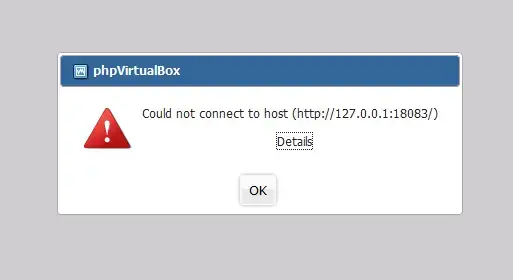
- kalian harus pastikan tersambung jaringan internet dan alihkan user sebagai admin (root)
- Sudah terinstal virtualbox 5.2 atau versi lainnya.
2. Install Phpvirtualbox
Pertama, membuat user sistem yang disebut vbox dan tambahkan ke grup vboxusers:
useradd -m vbox -G vboxusersbuat password untuk user vbox:
passwd vboxBuat file / etc / default / virtualbox dan letakkan baris VBOXWEB_USER = vbox di dalamnya (sehingga API SOAP VirtualBox yang disebut vboxwebsrv berjalan sebagai penggunna vbox ):
nano /etc/default/virtualboxIsi file :
VBOXWEB_USER=vboxSelanjutnya buat tautan startup sistem untuk vboxwebsrv dan mulai:
systemctl enable vboxweb-servicesystemctl start vboxweb-servicesekarang kita membutuhkan apache2 dengan dukungan php untuk menjalankan Phpvirtualbox berikut yang perlu diinstall.
apt-get -y install apache2 libapache2-mod-php7.0 libapr1 libaprutil1 libaprutil1-dbd-sqlite3 libaprutil1-ldap libapr1 php7.0-common php7.0-mysql php7.0-soap php-pear wget unziprestart apache2 :
systemctl restart apache2.servicepindah ke /var/www/html/ (ini merupakan document root dari apache2) saya ingin install Phpvirtualbox
di /var/www/html/ agar lebih mudah :)
cd /var/www/htmldownload file Phpvirtualbox
http://downloads.sourceforge.net/project/phpvirtualbox/phpvirtualbox-5.0-5.zipjika selesai, extrak file dengan unzip dan ganti nama menjadi phpvirtualbox:
unzip phpvirtualbox-5.0-5.zip
mv phpvirtualbox-5.0-5 phpvirtualboxselanjutnya kita ke directory /var/www/html/phpvirtualbox/
cd /var/www/html/phpvirtualboxdan copy file config.php-example menjadi config.php
cp config.php-example config.phpbuka config.php
nano config.php[...]
/* Username / Password for system user that runs VirtualBox */
var $username = 'vbox';
var $password = 'secret';
[...]ganti username jadi vbox dan password vbox yang tadi kalian isi.
Phpvirtualbox sudah dapat dijalankan, bisa kalian coba dengan browser kalian dan coba akses ke phpvirtualbox kalian contoh:
http://www.example.com/phpvirtualbox/atau dengan ip address
http://192.168.1.100/phpvirtualbox/jika berhasil tersambung dengan phpvirtualbox akan tampil seperti ini.
setting default dari Phpvirtualbox username adalah admin dan password adalah admin.
berhasilkan, kalian bisa setting dalam pengaturan untuk merubah password dan lain-lain
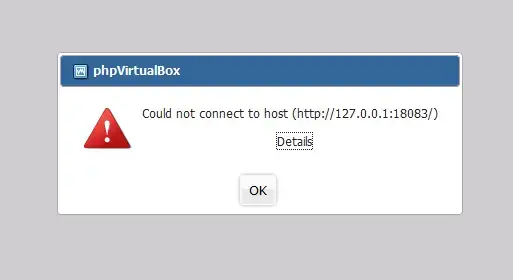
jika kalian eror seperti diatas coba jalankan:
systemctl restart vboxweb-servicejika masih eror kalian coba periksa lagi mungkin ada yang terlewatkan/salah.
untuk penggunaan phpvirtualbox ini seperti virtualbox pada umumnya hanya beda tipis.
Terimakasih dan sampai jumpa di artikel berikutnya
jgn lupa komen di bawah jika artikel ini work dan jika ada masalah / dipertanyakan pada artikel ini.
Pihak yang terkait:
VirtualBox:https://www.virtualbox.org/
Ubuntu:https://ubuntu.com/
Inspirasi:
https://www.howtoforge.com
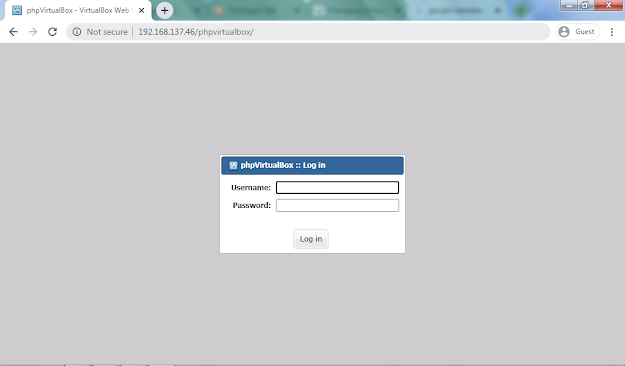


Komentar
Posting Komentar